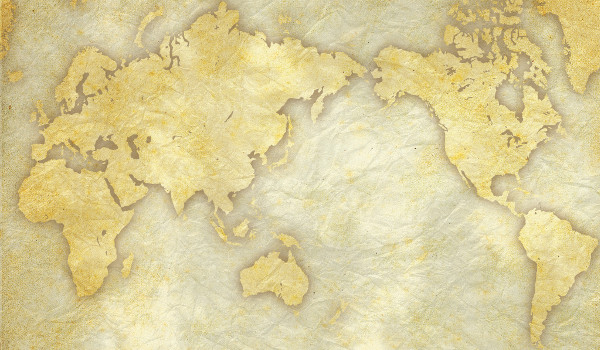OneNote
でマインドマップを作る方法を説明しました。マインドマップの作成に、OneNote を活用したい方に適しています。OneNoteをどう使えばマインドマップが作れるのか、重要ポイントがよくわかるからです。
OneNote でマインドマップを作る意味とは?
OneNote を使うとマインドマップが作れそうですよね。あなたもそう思ったから、このページをご覧になっていると思います。ところで、OneNote でマインドマップを作ることにどんな意味があるんでしょうか? これには、OneNote の特性が大きく関係します。
OneNote はほかのどんなアプリとも違っていて、好きなところに好きなだけ書き込める、とても自由度の高いアプリです。だから、直感的な使い方がとてもしやすいんですね。思いついたことを次々と書き込めるので、マインドマップに最適なんです。
そこで、OneNote を利用したマインドマップ作成について、いくつかのポイントをご紹介します。ヒントがたくさんあるので、重要ポイントがよくわかると思いますよ。
OneNote でマインドマップを作るときのポイント。
それでは、OneNote でマインドマップを作るときのポイントを紹介しましょう。
マインドマップについて、さらっと確認。
マインドマップについて、簡単に確認しておきます。マインドマップは紙の中央にテーマを書いて、そこから連想されるものをいくつも書き込んでいくものです。それを、いろんな方向に伸ばしていくことで、たくさんのアイディアや知識を出力することができますね。
さて、マインドマップそのものの紹介ページではないので、マインドマップの説明はこれくらいにして、さっそく OneNote での作り方に入っていきましょう。
どんな準備がいるの?
OneNote で直感的に思いついたことを次々書き込むためには、できるだけペンがほしいですね。つまり、電磁誘導型のタブレットPCが必要です。ない場合は、マウスで場所を指定してタイプ入力することになるので、やや直観的ではなくなるのはやむを得ないでしょう。

なので、できるだけタブレットPCを使うようにしてください。もちろん、マインドマップだけでなく、このサイトで紹介しているあらゆることに対してとても使いやすくなります。もし、お持ちでないなら、これを機会に購入することをお勧めしますよ。
具体的な使い方は?
推奨する使い方がペンを使った書き込みなので、手書き入力を前提にお話しさせていただきますね。まず、普通の白紙ページを用意します。特別なものは必要ないので、単純に1ページ作ればいいだけですよ。準備はたったこれだけです。
あとは、ページの中央にテーマとなる言葉や画像を置いて、そこから連想されるものを次々と書き込んでください。「ペンで線を書いては、その先に思い付いた言葉を書く」という作業を繰り返していきます。そうやって、どんどん書き込んでいきます。
ちなみに、これをマウスでやろうとすると、作図機能を使って線を引き、その先にタイピングするという作業を繰り返します。どうしても作業が多くなって、途中で面倒くさくなるかもしれないですね。でも、字を書くのが億劫な人にはいいかも(笑)。
OneNote を使うことのメリットは?
ところで、OneNote を使ってマインドマップを作るメリットはなんでしょうか? 別に紙に書いても何の問題もないはずですが、実はかなり大きなメリットがあるんですよ。そこで、いくつかご紹介しますね。
マインドマップを画面表示できる
OneNote でマインドマップを作った時の大きなメリットとして、画面表示できるということではないでしょうか。つまり、プロジェクターに表示することができるので、作成者個々のマインドマップを会議などで発表できるという点が優れているんです。
いちいちコピーを取って配る必要なんてないんです。仕事や教育で使うときにとても便利なのは間違いないですね。
挿入や消去が簡単にできる
OneNote を使った時に紙と大きく違う点は、書いたものが簡単に移動や消去ができる点です。紙の場合は一度書いてしまうと移動は消さないとできないし、かなり書き込んだ後に挿入するとなるととても面倒ですからね。もちろん、手書き文字も移動や消去ができますよ。

また、それが原因で思い切って書き込めないという方もいるんじゃないでしょうか。後からいくらでも修正がきくと思えば、とりあえず何でもかけるので、ちょっとしたアイディアも逃すことなく言葉にできると思いますよ。
書き込める範囲は無限大
あと、紙の大きさを気にすることもありませんよね。紙の大きさが決まっていると、どうしてもその範囲でしか考えられなくなります。本当はもっとたくさん書き込みたいのに、「端まで来ちゃったから諦めるか…。」ということもあるんじゃないでしょうか?
でも、OneNote を使えばいくらでも書き込めるから、全く遠慮することはないですね。ある一つの枝が異常に長くなっても全く心配いらないですから、安心して書き込めますよ。
全体を見たり一部を見たりすることができる
OneNote の表示には拡大縮小の機能があるので、縮小して全体を俯瞰したり、拡大して部分的に見るようなことができます。そうすることによって、言葉の関連性やそれぞれの枝のバランスなんかも見えてきます。すると、さらに新しいアイディアがひらめくかもしれないですね。
まとめ
いかがでしたか?
OneNote でマインドマップを作る方法を説明しました。マインドマップの確認、準備、使い方、メリットを4つ説明しましたので、OneNote でマインドマップを作ることの意味と、メリットがよく理解していただけたのではないかと思います。
マインドマップは、頭の中を整理してアイディアを引き出すのに使われる手法です。これを紙ではなく OneNote で行うことで、さらに良いアイディアを引き出しやすくなります。なお、直感的にやるには、できることならタブレットを使って手書きしてほしいと思います。
ちなみに、OneNote でマインドマップを作るという発想が出た時点で、かなり良いアイディアが出たと言えますので、そのまま有効利用していただければ幸いです。
以上、「OneNote でマインドマップを作るには?」と題してご紹介しました。